Абзацные отступы
Под абзацными отступами (indentation) понимается расстояние между краями строк и границей полосы набора. Отступ может быть как с левой, так и с правой стороны (рис. 10.38). Кроме того, к абзацным отступам относится и красная строка (рис. 10.39). Отступ может быть также положительным и отрицательным (рис. 10.40).
При установке значения отступа данное значение относится только к одному выделенному или нескольким абзацам. Это позволяет в одном документе (в частности, на одной странице) варьировать расположение абзацев относительно боковых границ полосы набора.
Для того чтобы установить значение абзацного отступа, необходимо выделить с помощью инструмента Selection (Выделение) ( ) текстовый блок, если требуется применить оформление ко всем абзацам, или с помощью одного из инструментов группы Type (Текст) (
) текстовый блок, если требуется применить оформление ко всем абзацам, или с помощью одного из инструментов группы Type (Текст) ( или
или  ) – один или несколько абзацев, если требуется применить оформление только к некоторым абзацам.
) – один или несколько абзацев, если требуется применить оформление только к некоторым абзацам.
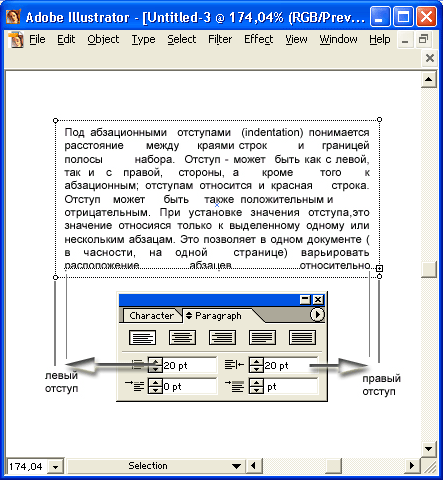
Рис. 10.38. Поля Left indent, Right indent палитры Paragraph и примеры левого и правого абзацных отступов
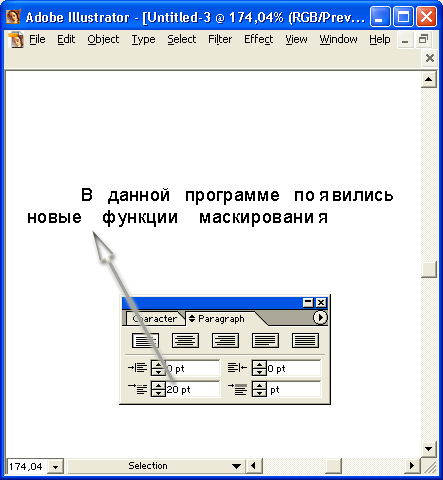
Рис. 10.39. Поле First Line Left Indent палитры Paragraph и пример красной строки
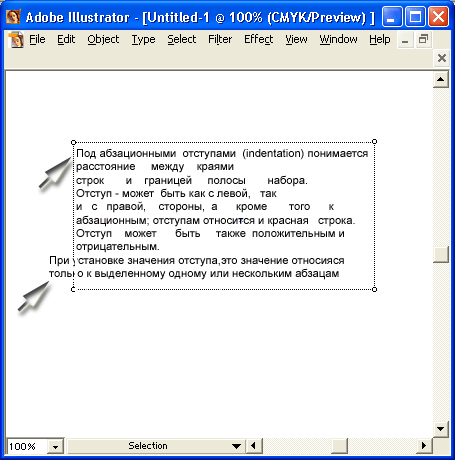
Рис. 10.40. Примеры отступов при положительном и отрицательном значениях
Затем в полях Left indent (Отступ слева), Right indent (Отступ справа) или First Line Left Indent (Абзацный отступ) необходимо выбрать значения из списка или ввести их посредством цифровых клавиш или уменьшить/увеличить с помощью кнопок со стрелками.
